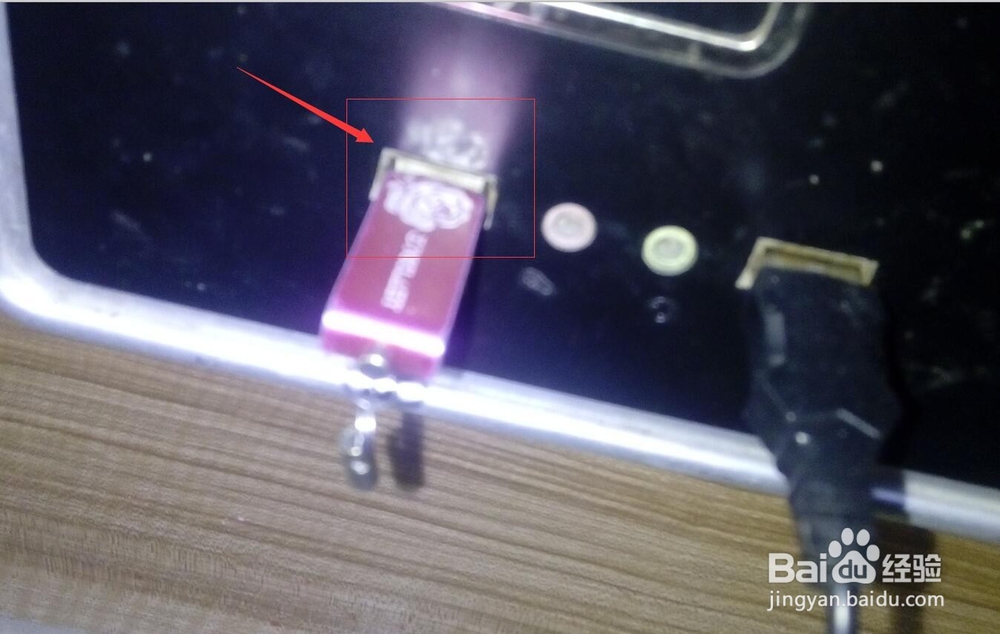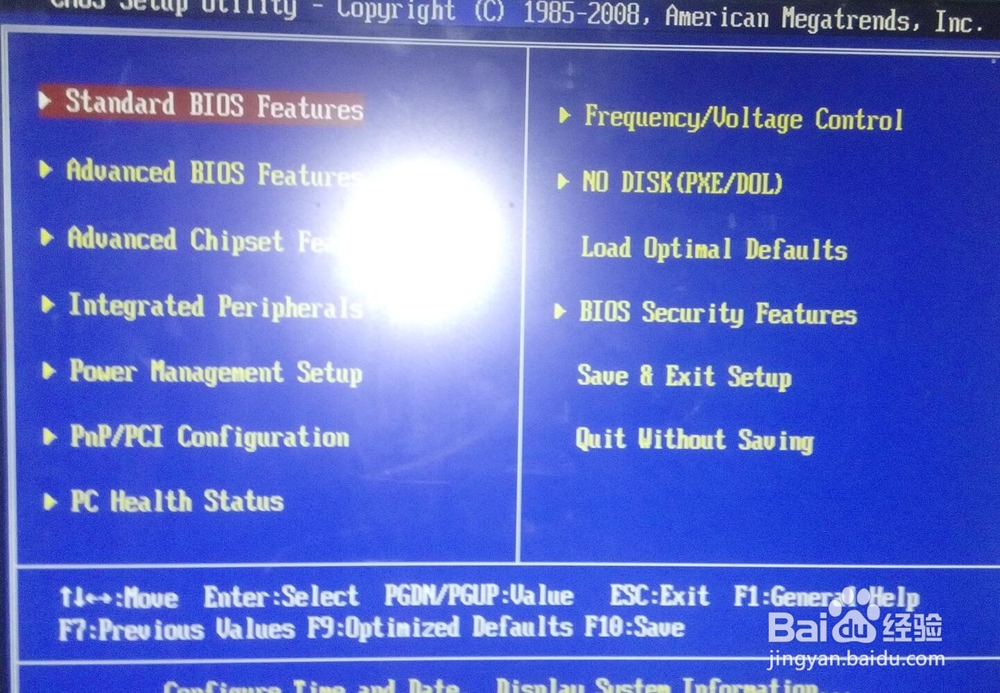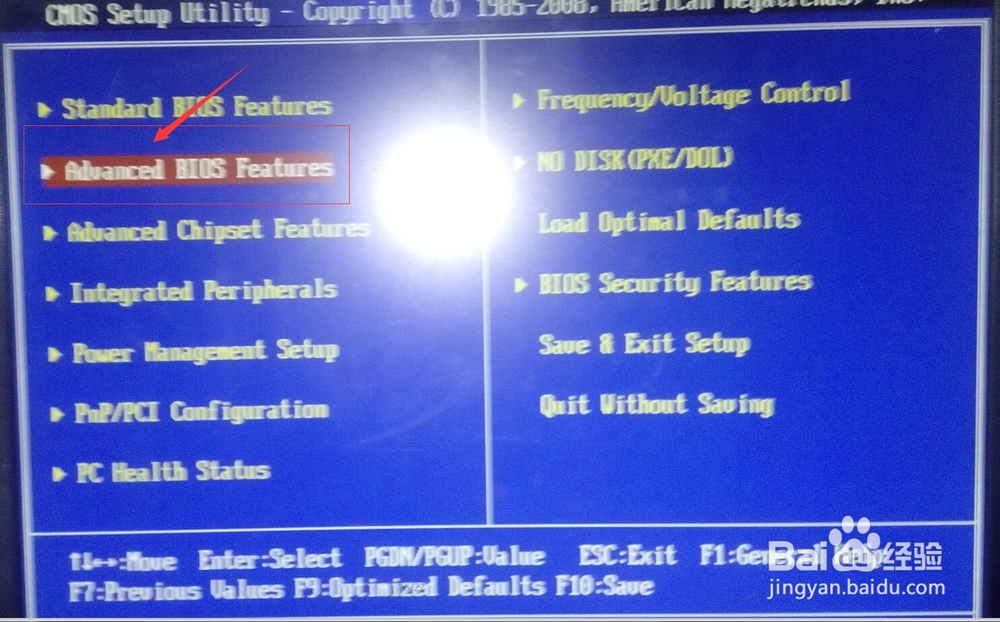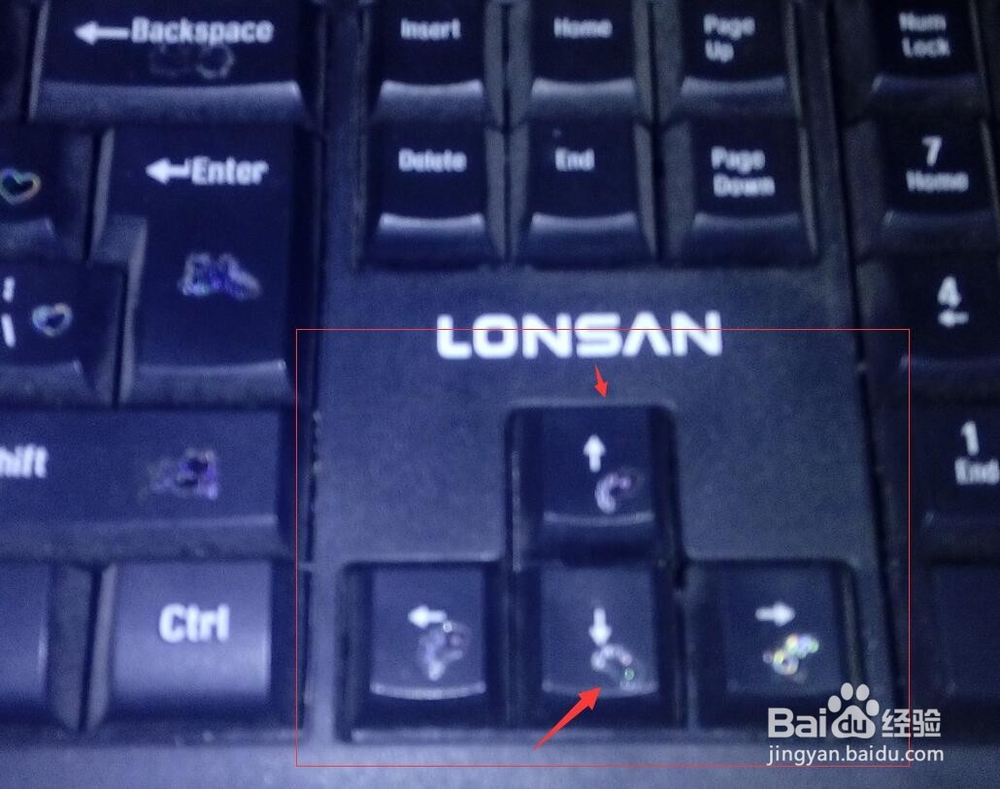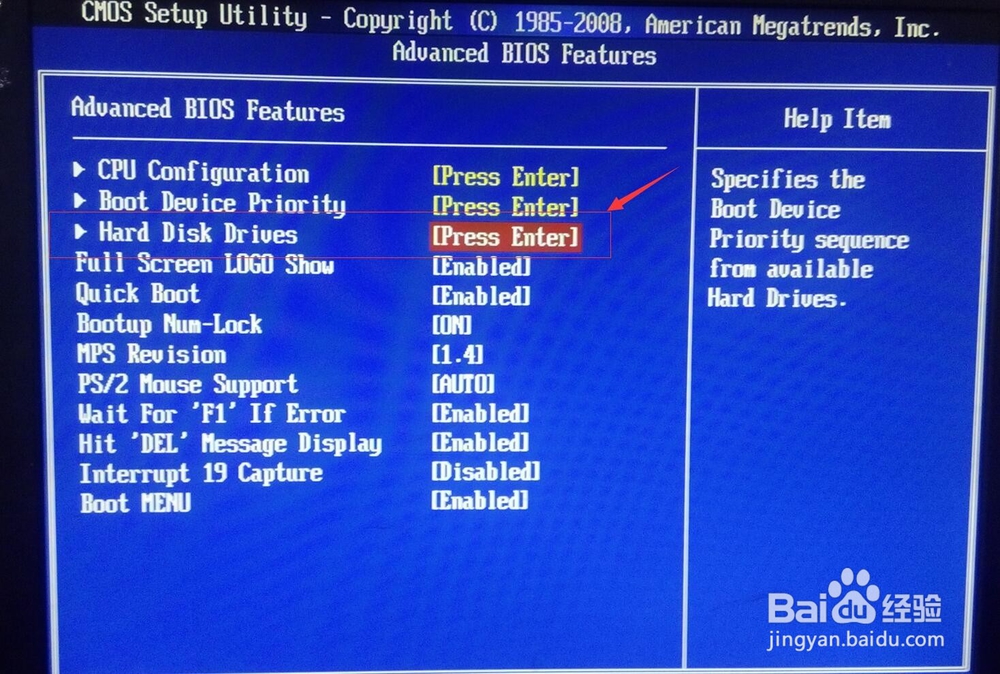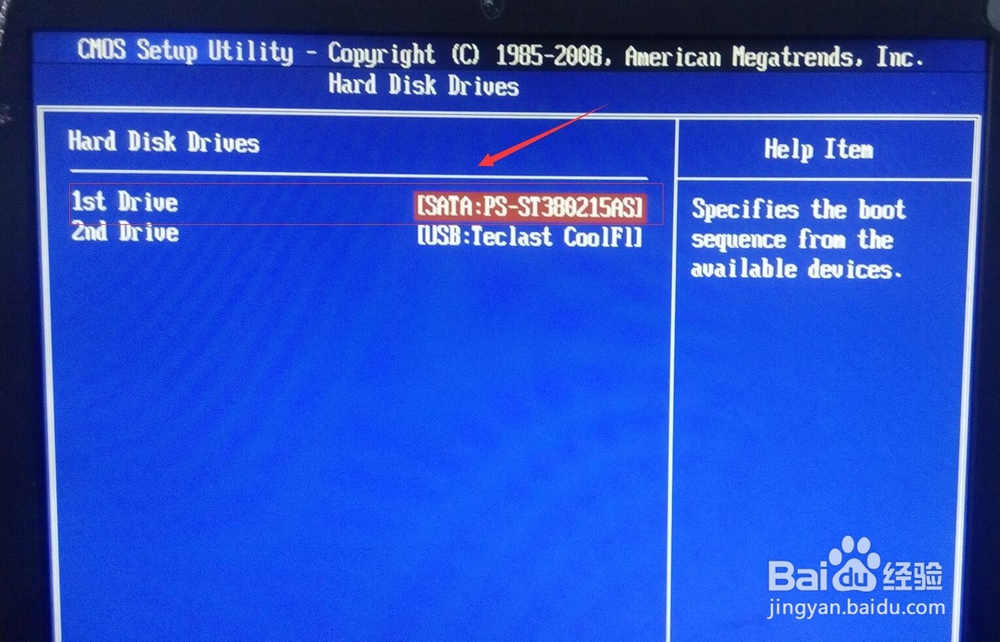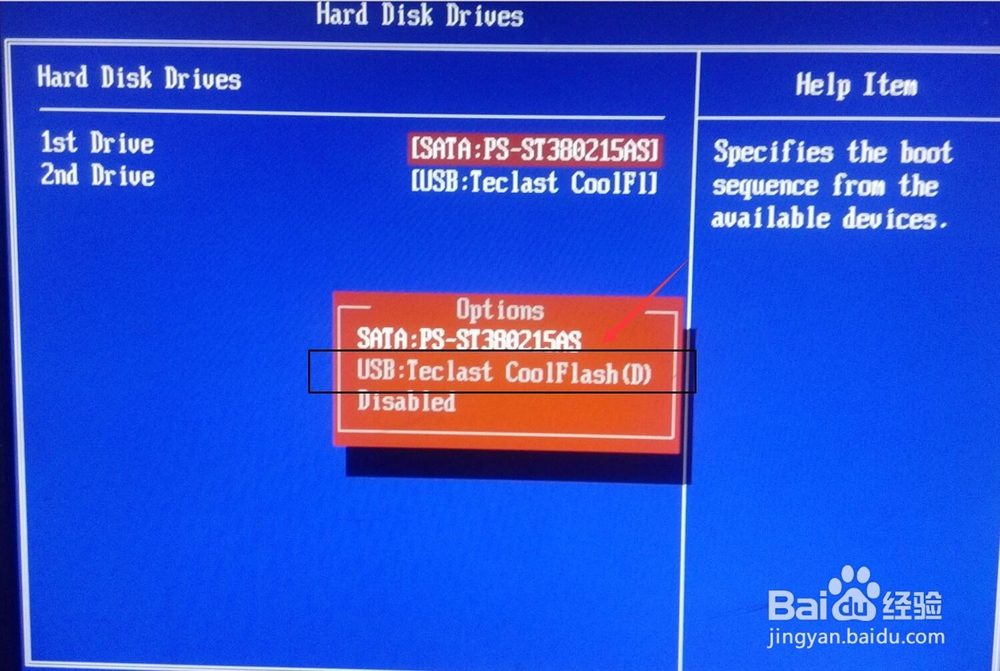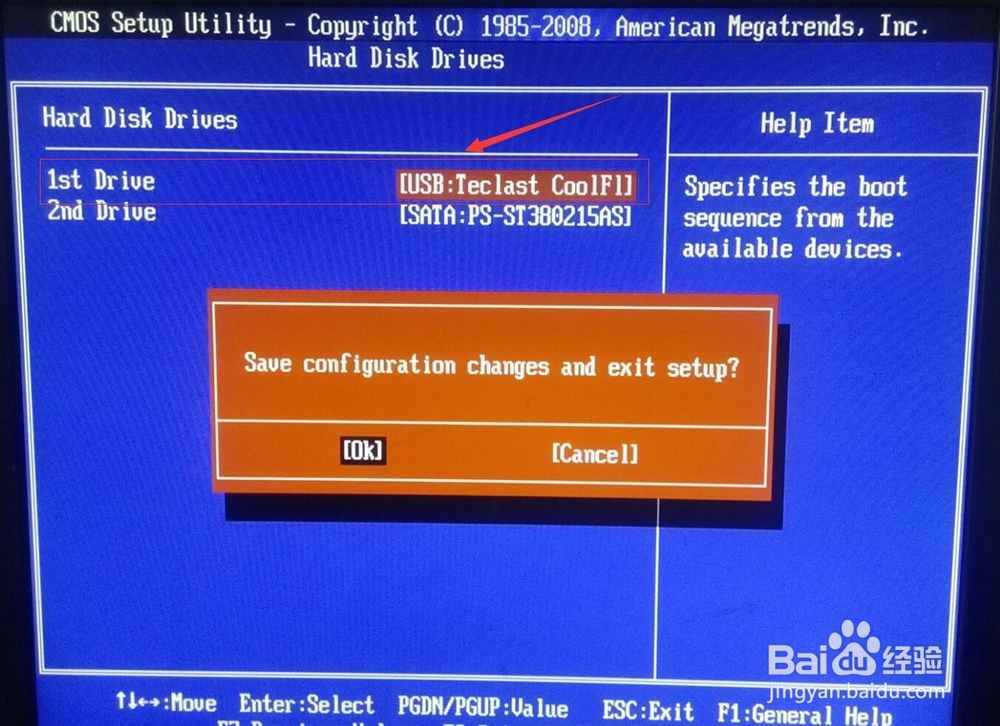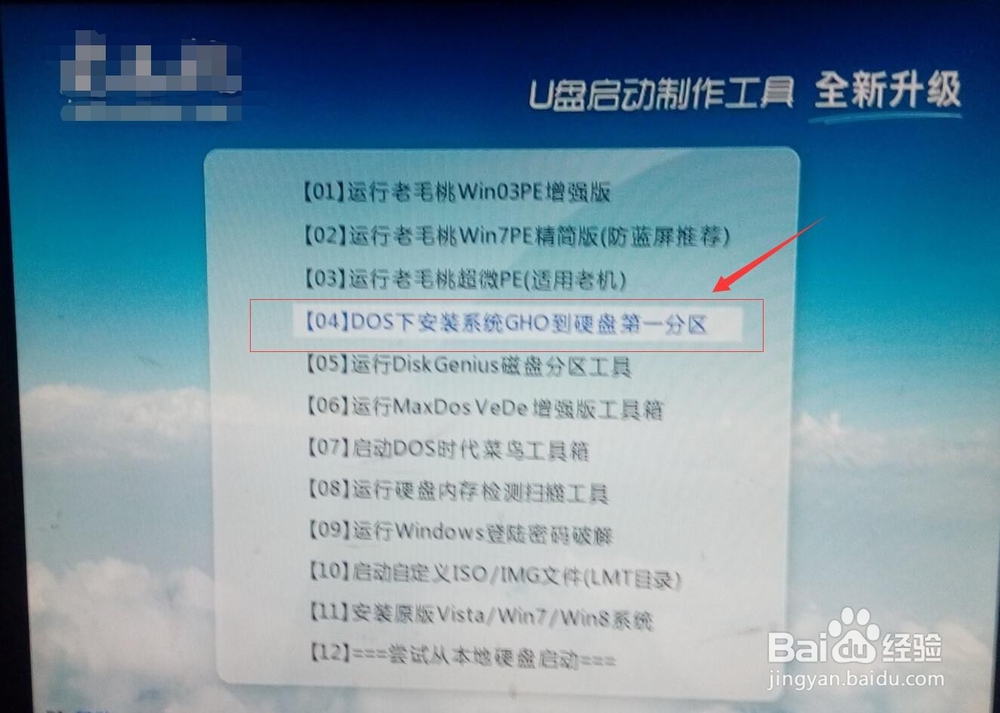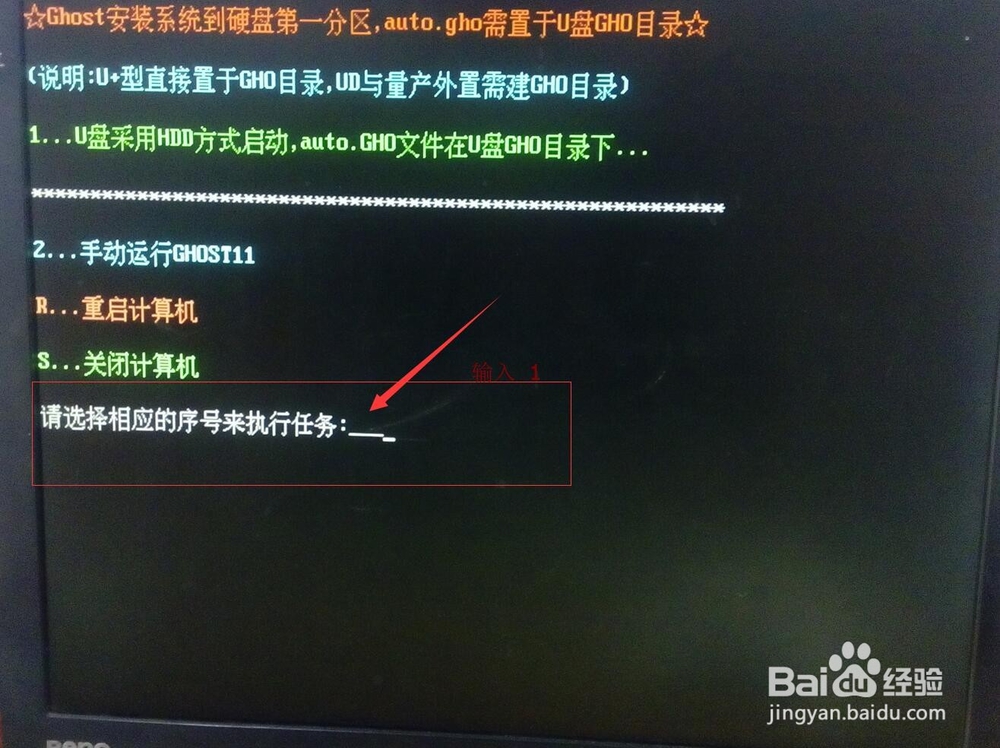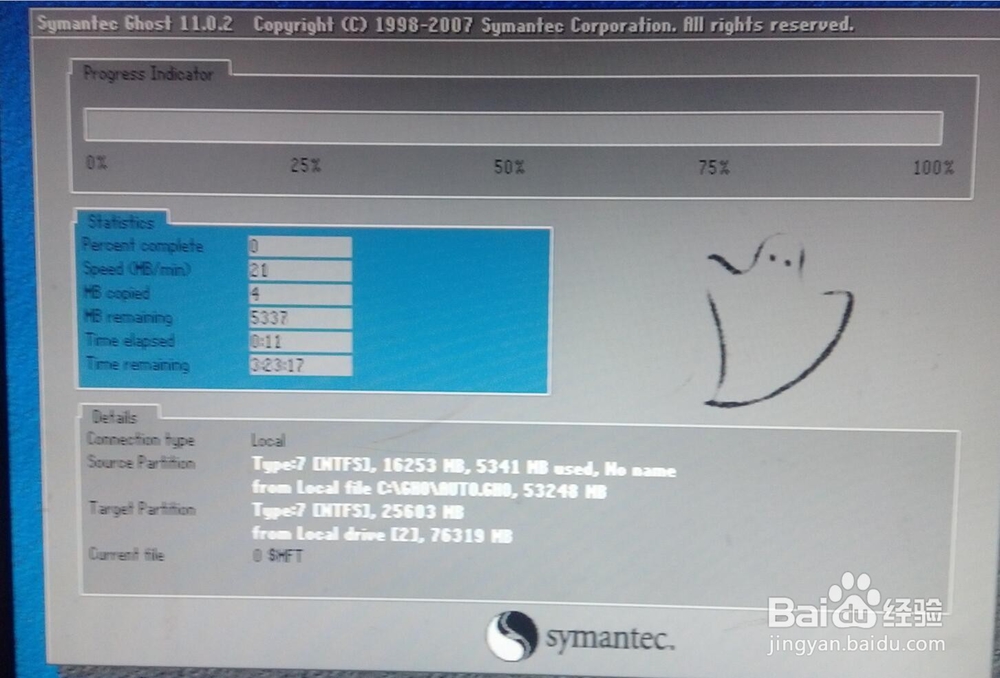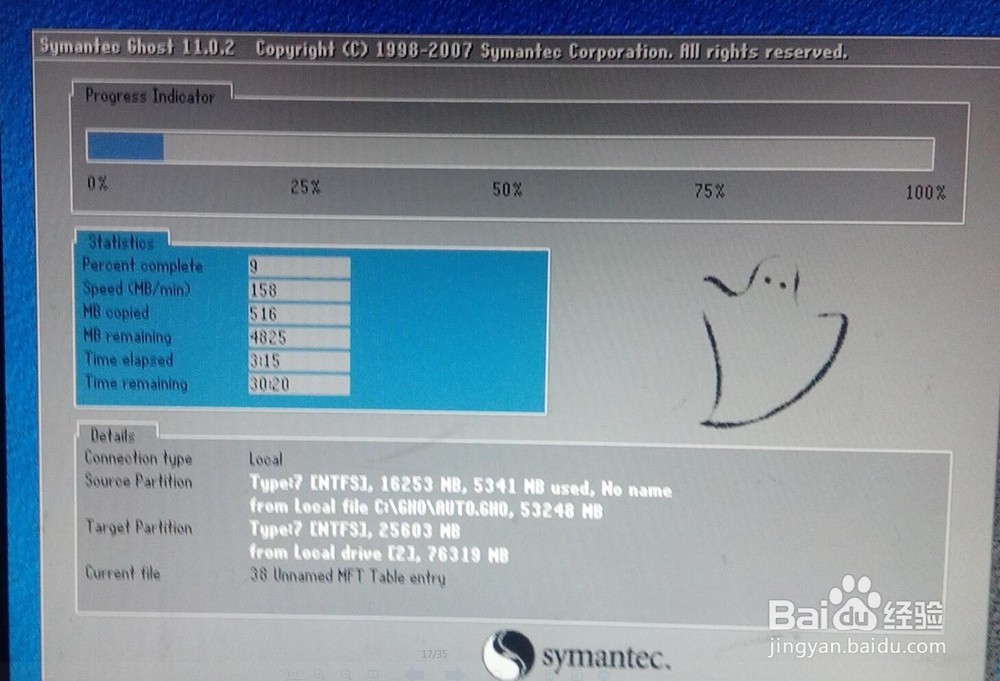怎么用U盘装电脑系统
1、将已经制作好的有系统的U盘 插入台式电脑的 USB接口处 如图
2、然后打开电脑的主机开关 并且 一直按 键盘的 " DEL "键 如图
3、然后电脑启动到 如图的界面
4、我们选择第二项 “” Advanced bios “ 用键盘的上下键 选择 如图 然后点击 : Enter 进入如图的画面
5、然后点击 : Enter 进入如图的画面 并且我们用键盘的 上 下 键 选探怙鲔译择如图 hard disk drives 如图
6、然后按 回车键 即 enter 如图 进入另一个画面 然后我们选择第一项 如图
7、然后我们 我们 回车 可以看到 如图的画面 然后我们用 上下键 选择第二项 如图
8、然后 我们 点击 键盘的 回车键 enter 然后进入 另一个画面 选择第一项 再按 回车 键 如图出现 如图的画面
9、然后我们 用键盘选择 OK 并按 键盘的 F10 保存 进入如图 我们选择如图的选项 并按 键盘 上 下 键 选择如图
10、然后回车 后 如图
11、然后 电脑 会自动 跳转到如图的画面
12、小等 10分钟左右 一直到 100 % 然后系统会自动安装 不用你去选择 一直到 安装完成 就大功告成了
声明:本网站引用、摘录或转载内容仅供网站访问者交流或参考,不代表本站立场,如存在版权或非法内容,请联系站长删除,联系邮箱:site.kefu@qq.com。